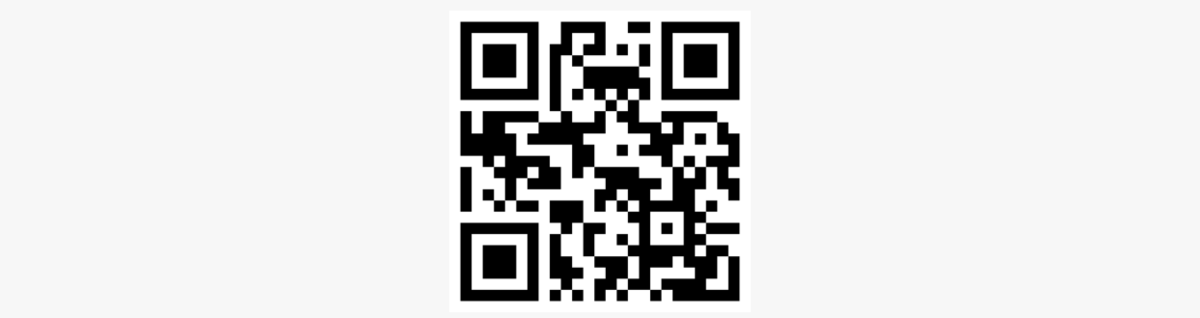はじめに
iOSって証明書や設定しなければならない部分が結構あって
慣れてしまえばただの作業なんですが、年々UI変わったりツールも変わったりするので
現在のipaファイル作成〜AppStoreConnectでの公開までをまとめました。(2020年3月時点)
参考サイトも載せますが、現在と若干違う部分があるので、
2020年で自分の場合こんな感じっていう例でスクショ入れつつ面倒かった部分を載せていきます。
自分なりに調べてやりましたが、分かりにくいところがあるかもしれません。
いろいろコメントなどで教えていただければ幸いです。
手順
1. Appleアカウント作成、Apple Developer Programに登録
iOSアプリ公開やPush通知するためには、有料アカウントにする必要があります。
税込み1万3000円くらい。
企業用アカウントでは申請できないので個人アカウント作成で。
登録して承認されるまで2日くらいかかるらしいんですが、自分は電話したら速攻承認してくれました。
すぐやりたい方は電話とか問い合わせしてみては。
2. Certificate作成
証明書です。どのDevelopperですかみたいなやつ。
作り方に関しては探せば出てきます。
若干記事と違うのはXcode11以降からはApple Distributionを選択すること。
昔のやつはiOS Distribution (App Store and Ad Hoc)っすね。
申請というかArchiveするにはDistribution用が必要です。
開発する際はDevで。
こんな感じ。

3. AppID作成、Provisioningfile作成
すでに開発してあればあるはずですが一応。
AppIDはIdentiferタブから作成です。
詳細は省きますが画像だけ。

追加されるとNameの横に本当は決めたbundleIDが表示されてます。

ProvisioningfileはProfileタブから。
こちらも詳細は省きます。
申請の場合はAppStoreを選択です。

自分の場合は1アプリに対してDev,Adhoc,AppStore用を作成。
EnterPrise版ははそれ用のアカウントで。

4. Device追加(必要な場合)
AddHocで配信する場合にここで登録した端末でしかインストールできないので使いたい場合は追加します。
TestFlight使う人とかAdhoc配信しかしてない現場とかはやります。
登録上限もあって一年に一回しか削除できない(厳密にいうといつでも削除はできるがゴミ箱にいる状態)ので気を付ける必要もあります。
EnterPriseでDeploygate配信するとかなら端末制限ないので気にせずとも。
5. AppStoreConnectにアプリ登録
調べると出てくるので省きまっす。
バンドルIDとか洗濯して名前登録するやーつ。
6. App情報編集
名前、サブタイトル、プライバシーポリシーURL、カテゴリを設定して、「保存」。
プライバシーポリシーは今年くらいから必須になりましたので注意。
プライバシーポリシー作成はGithubにhtmlファイル置いてやるやり方が主流だと思いますが
自分はApp Privacy Policy Generator
というサイトでやってます。
余裕があれば詳しく書きます。

7. バージョン情報編集
バージョン情報の編集は主にAppStoreで公開されたアプリページに載せる画像や説明文などを追加します。
画像は縦か横を選択できますが、トレンド的には横です。(横の方がインストール率が高い。)
枚数は、3枚からあまりインストール率に関して大差ないデータがありました。
なので特になければ3枚あれば十分かも。
ツールはPixel Materを使いました。
Appアイコンとかデザインはこれでやりました。
AdobePhotoShopまではいらない人とかにおすすめです。ここら辺は自分で好きなのを。



8. アーカイブ作成&アップロード
こちらは今度詳しく書きます。
「ipa作成」,「xcode archive」とかで検索すれば出ていきます。
アップロードはXcodeそのままやるか、Transporter使って上げるかです。
昔はApplicationLoaderとかでした。
9. アプリを審査提出、公開
先ほどのバージョン情報を編集するところでアップロードしたアプリを選択して、審査提出をします。
公開のタイミングは3種類あります。
1. 審査が通った瞬間自動で
2. 審査認可後、手動で好きなタイミングで。
3. 審査認可後、予約したタイミングで出す。
です。
リジェクトされなければ1〜2日で許可でした。
ネットとかだと2~3日が多いですが、昔に比べるとかなり早くなってきてるようです。
最後に
長いし見辛いところもあると思いますが、
気になる部分だけ参考にしていただければと思います。
雑な部分はあとで別記事とかに書ければ書きます。
手探りしながらの申請だったので、もちろん
「私、俺ならこうやるよ」
っていうのがあればご教示いただければ幸いですm(._.)m
参考サイト:
【2019年版】iOSアプリをApp Storeに公開するための全手順まとめ
個人開発者がAppStore用にプライバシーポリシーを書く